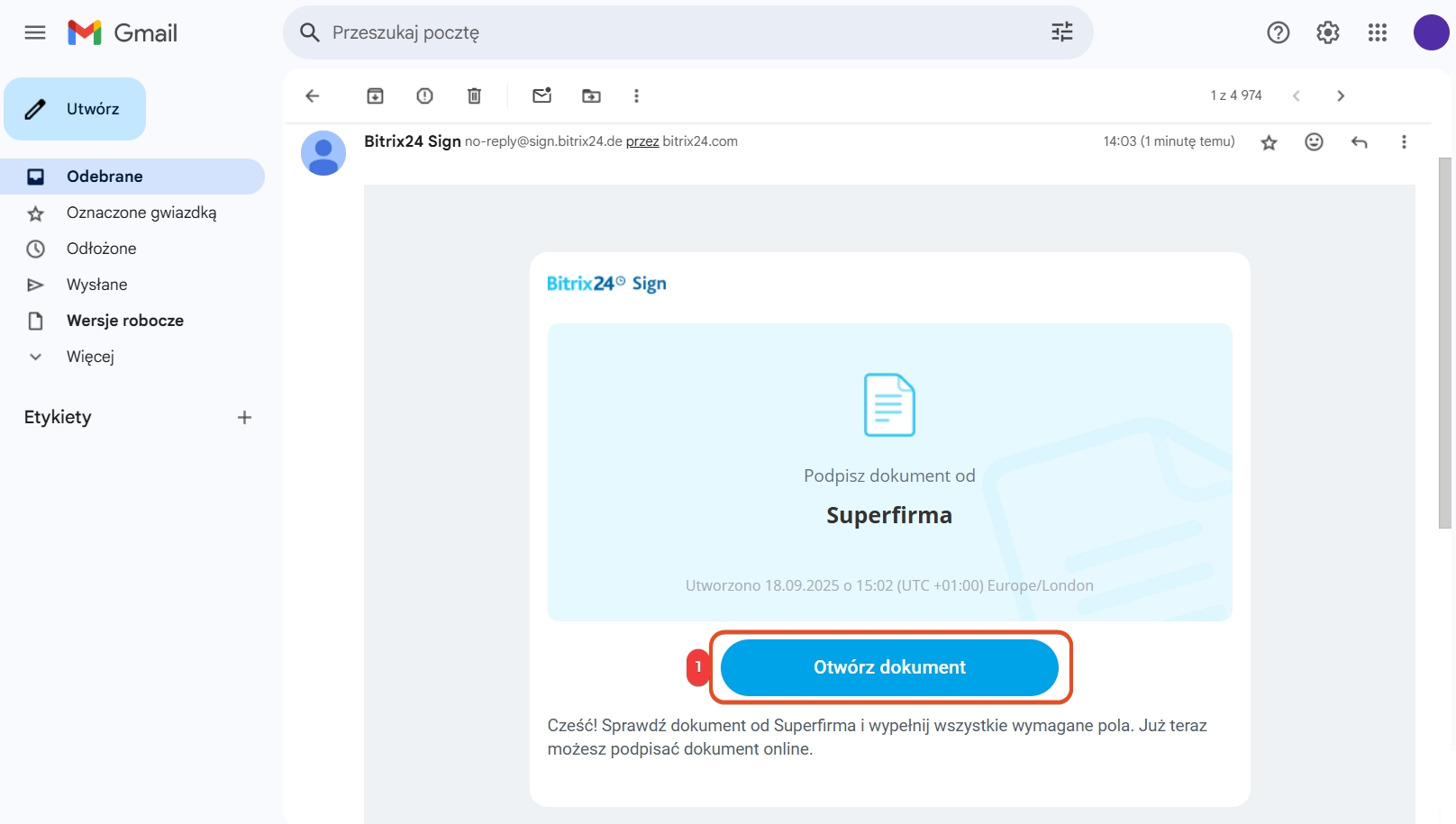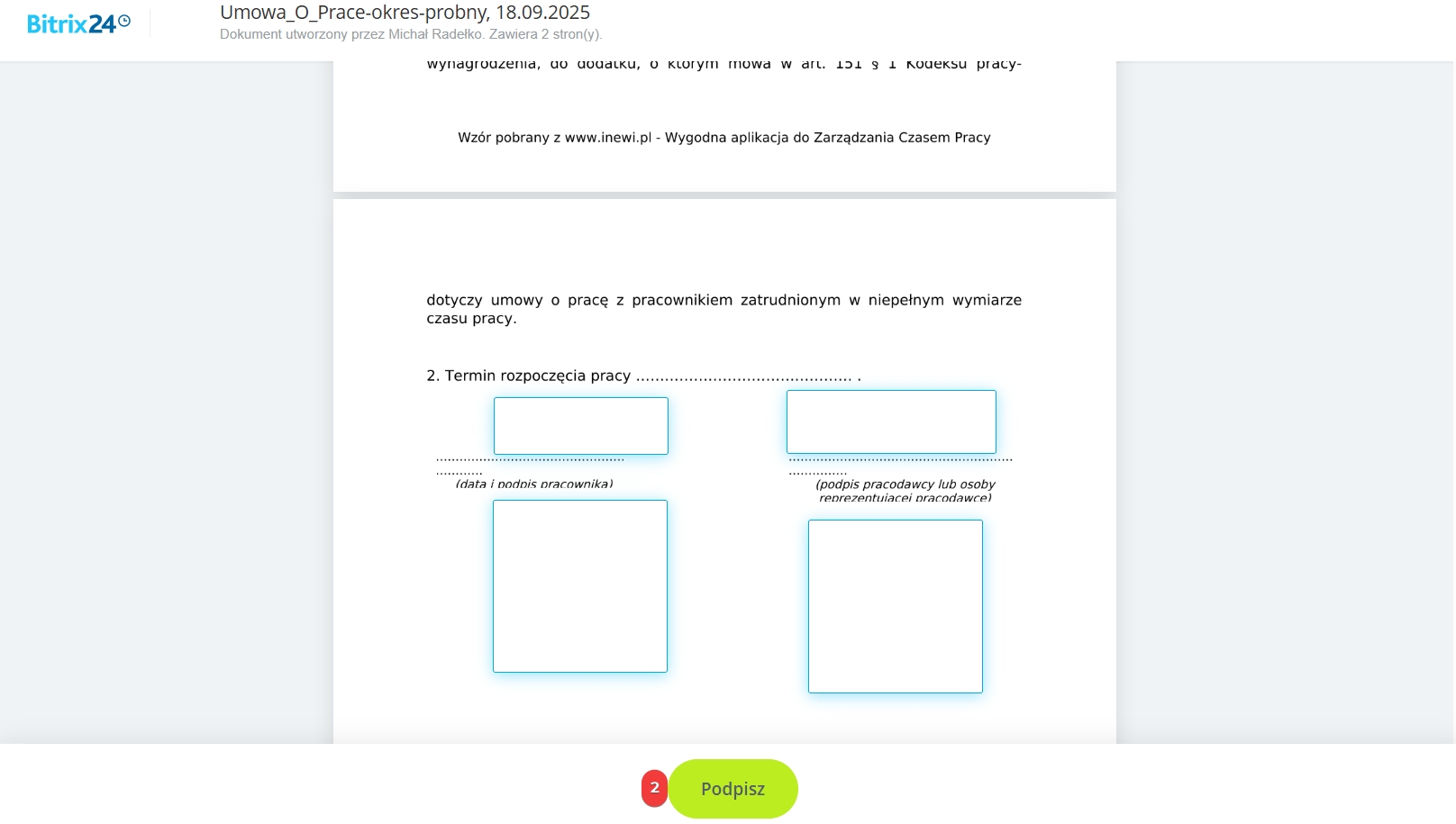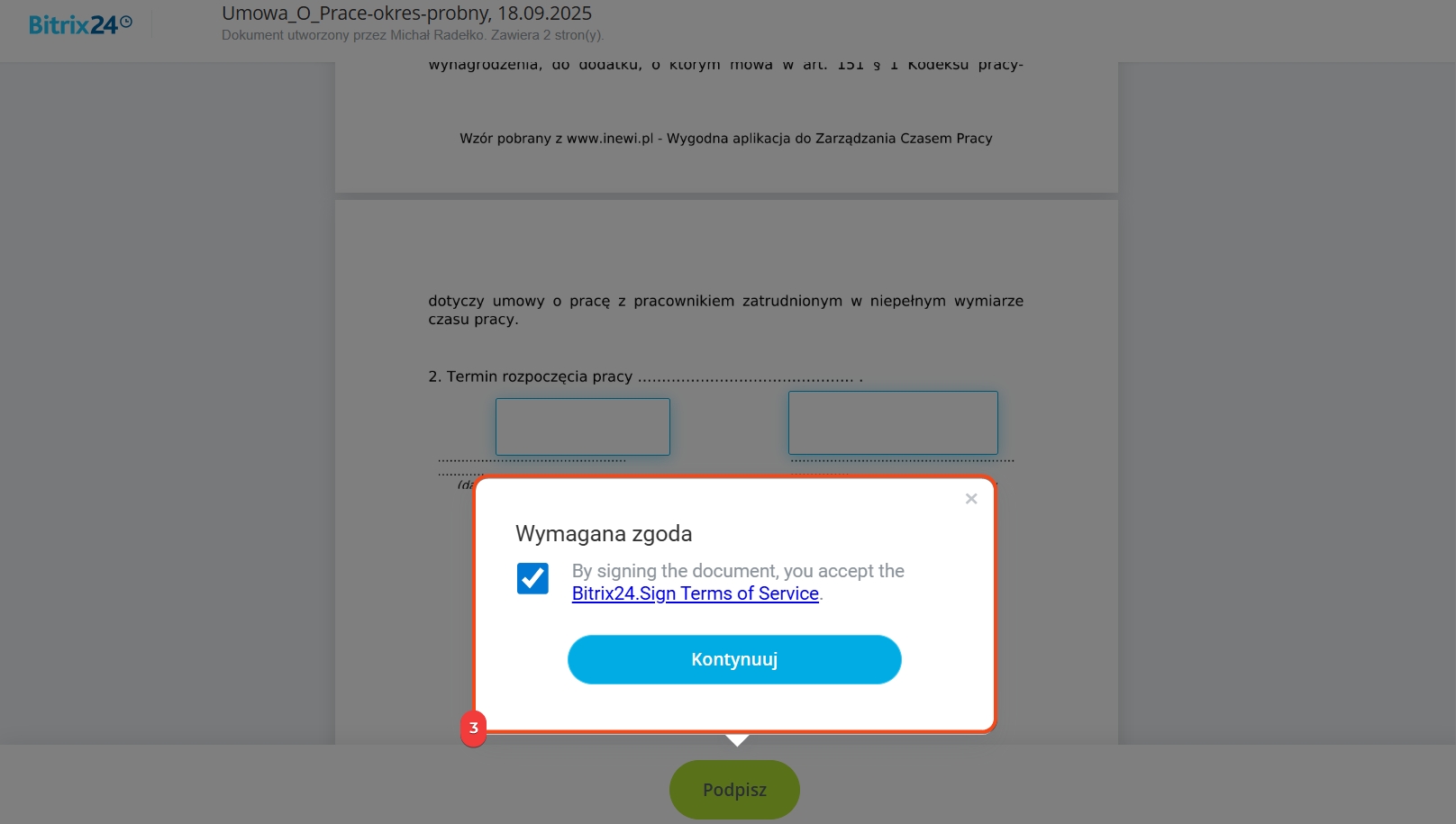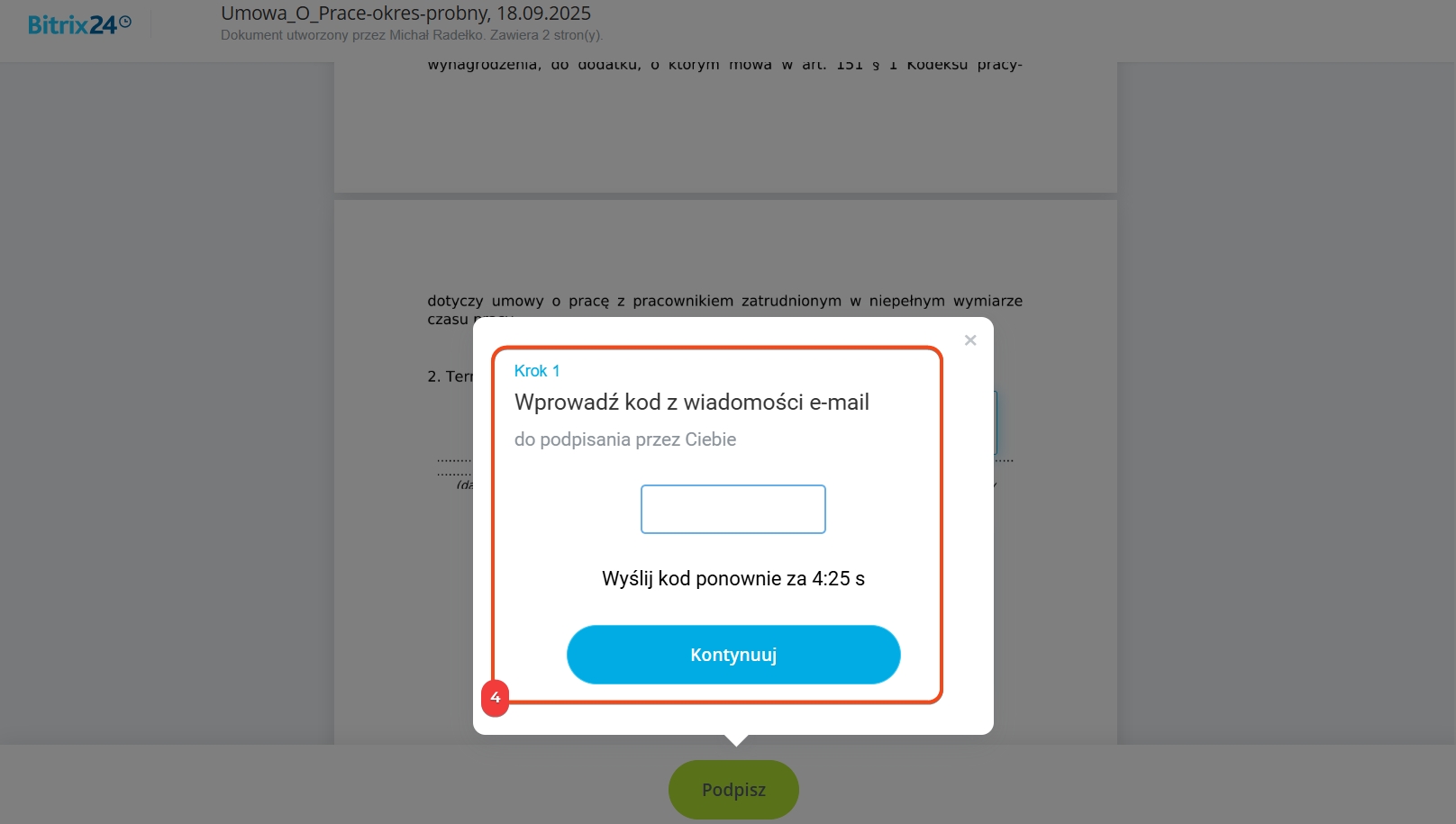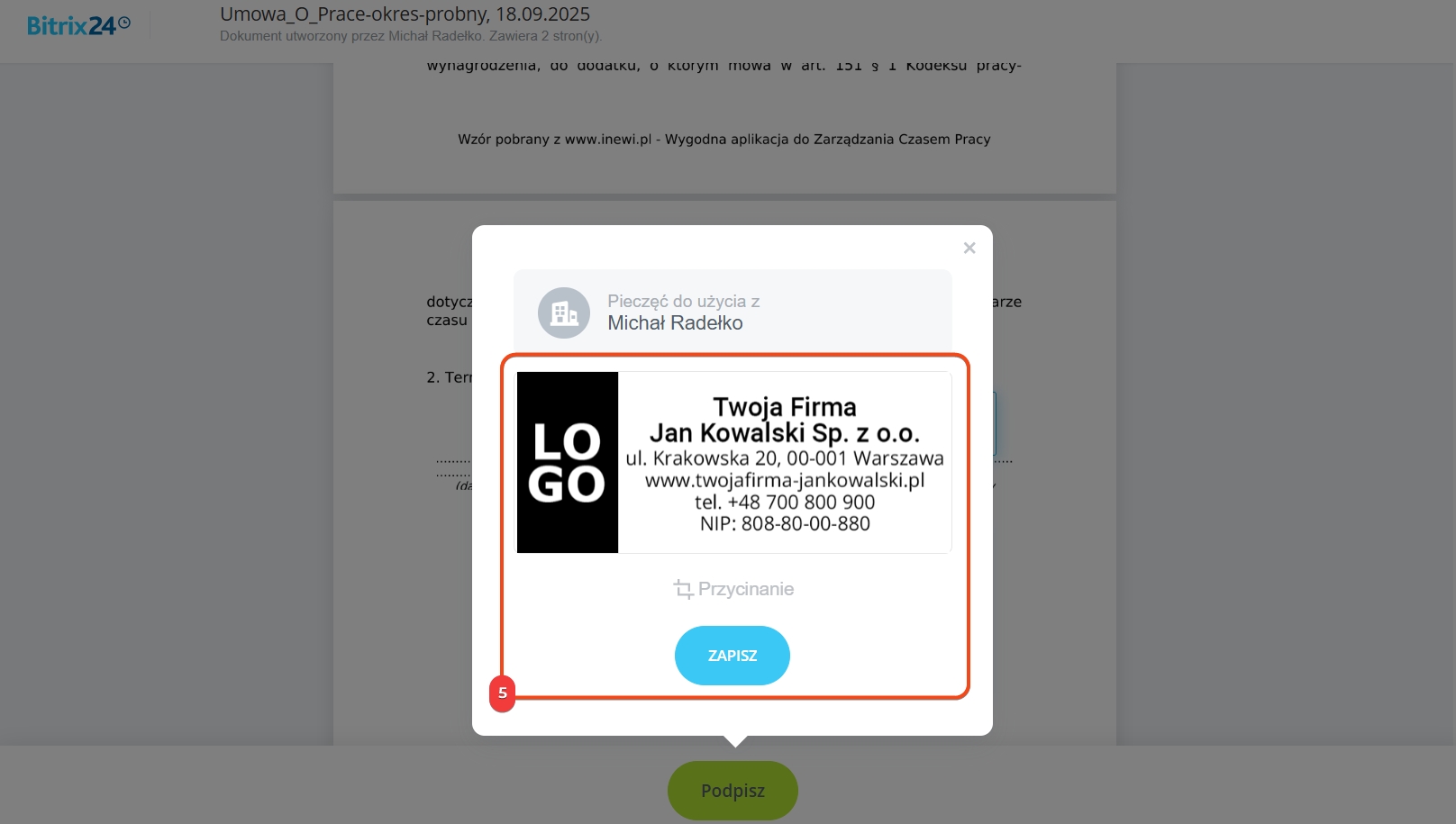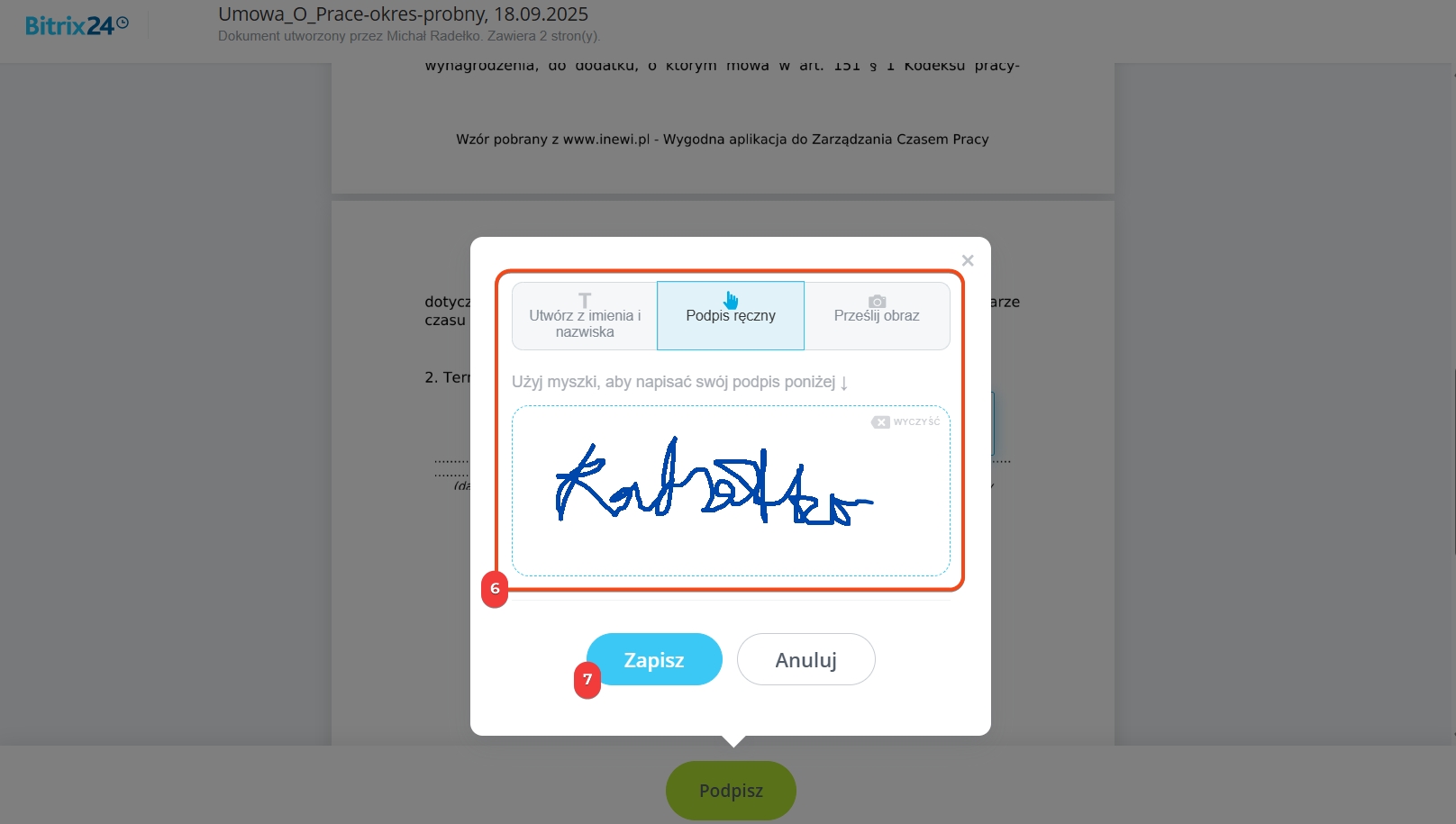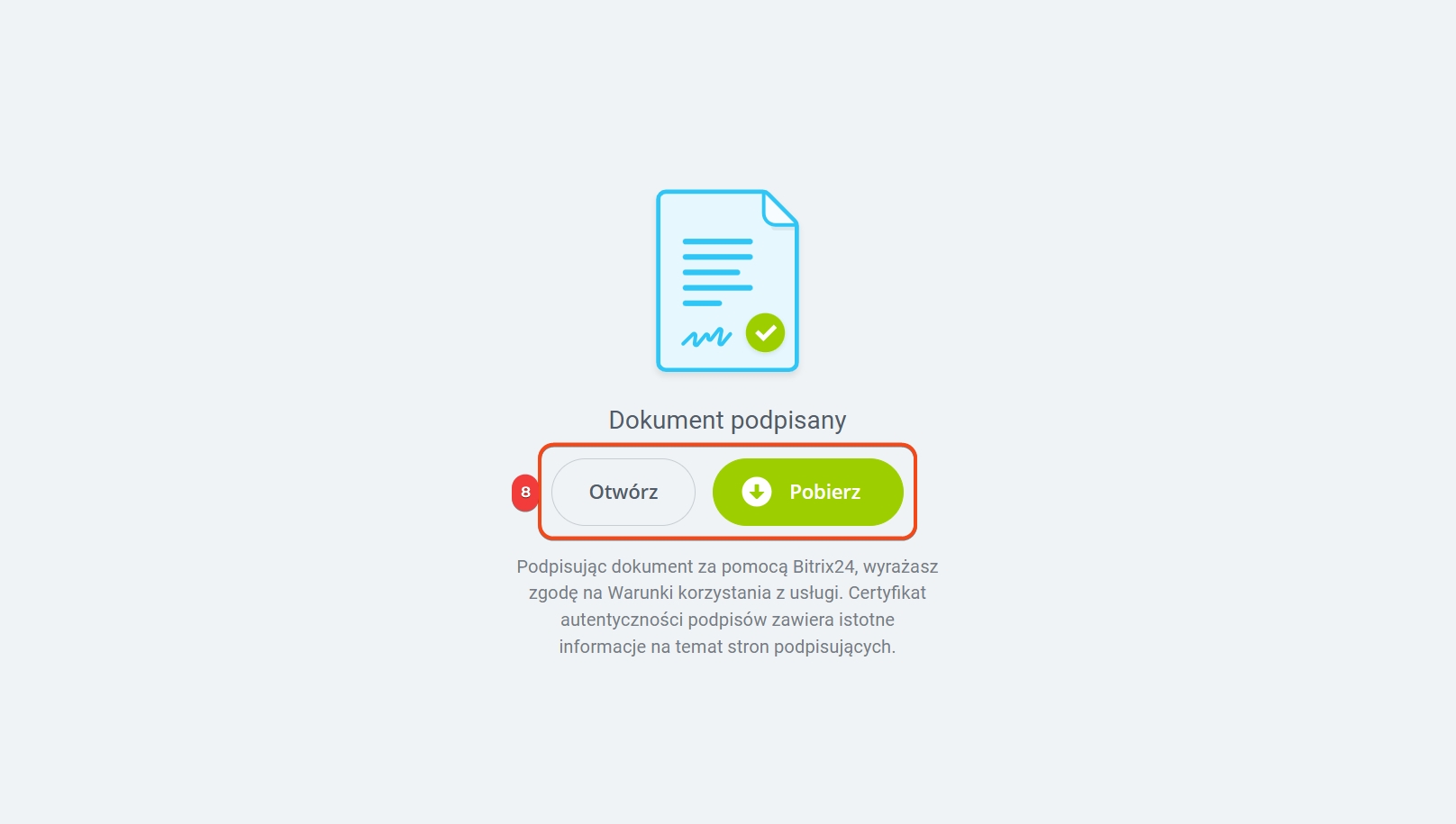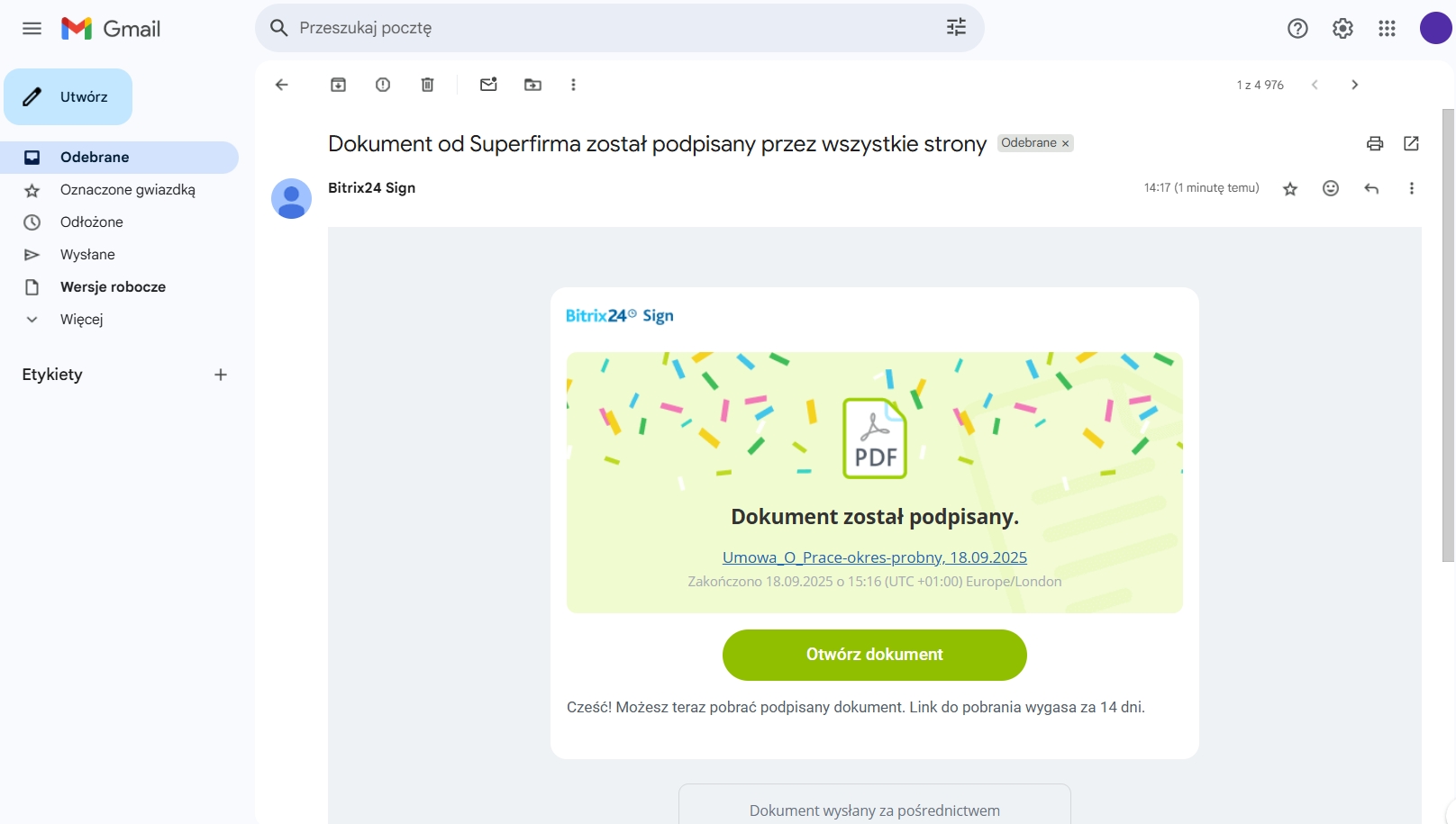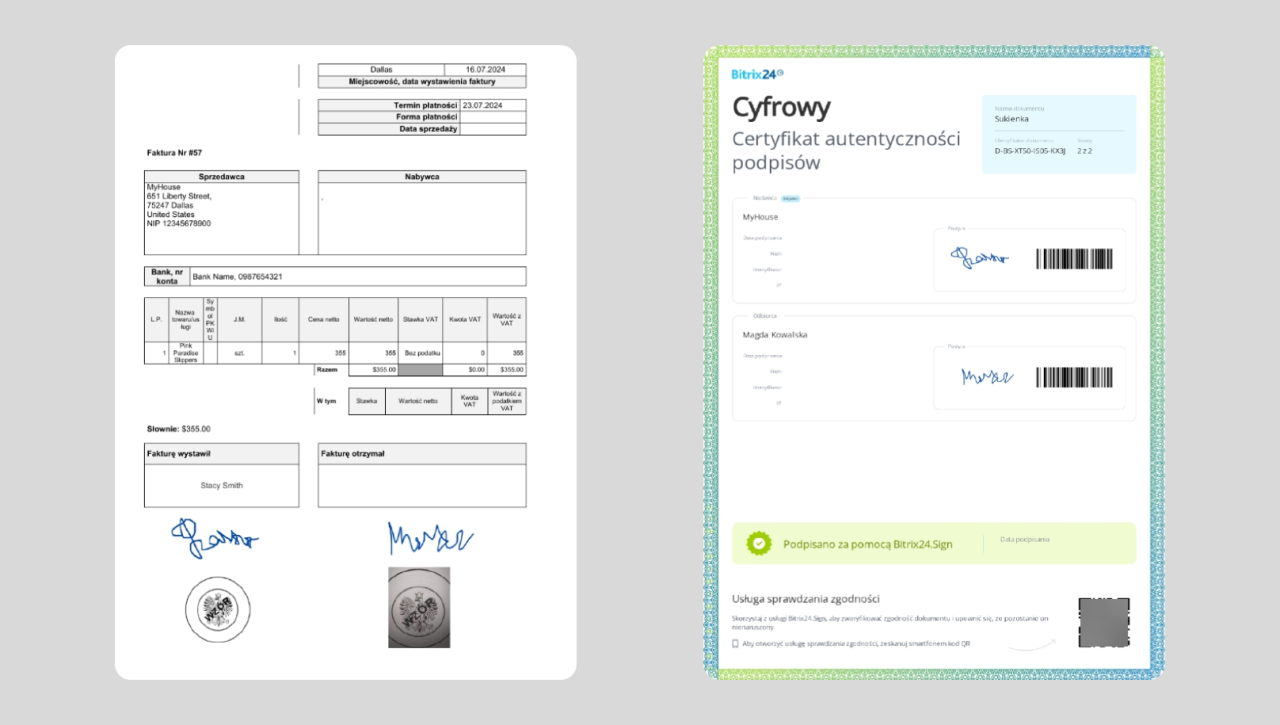Narzędzie e-Podpis w Bitrix24 umożliwia podpisywanie umów i innych dokumentów w formie elektronicznej. To wygodne rozwiązanie – nie musisz drukować, skanować ani osobiście wymieniać się dokumentami.
Proces podpisywania dokumentów w Bitrix24 e-Podpis składa się z kilku etapów:
- Manager przygotowuje umowę z klientem i przesyła ją dyrektorowi do podpisu.
Jak utworzyć i wysłać dokument elektroniczny do podpisu - Dyrektor otrzymuje link przez SMS lub e-mail i podpisuje dokument.
Jak podpisać dokument w Bitrix24 e-Podpis - Następnie klient otrzymuje dokument do podpisu.
W artykule wyjaśnimy, jak klient może podpisać dokument elektroniczny.
Podpisz dokument
Kiedy dyrektor pierwszej strony podpisze dokument, otrzymasz link przez e-mail lub SMS. Sposób dostarczenia jest wybierany podczas wysyłania dokumentu. Dokument można podpisać na komputerze lub telefonie — proces jest identyczny, niezależnie od sposobu otrzymania linku.
Przyjrzyjmy się, jak podpisać dokument na komputerze.
- Kliknij Otwórz dokument w wiadomości e-mail. Jeśli wiadomości nie ma, sprawdź folder Spam lub Oferty.
- Przejrzyj dokument i kliknij Podpisz.
- Zapoznaj się z warunkami korzystania z Bitrix24 e-Podpis i kliknij Kontynuuj. Otrzymasz kod na adres e-mail.
- Wprowadź kod z wiadomości. Kod jest ważny przez pięć minut, po czym można poprosić o nowy. Kliknij Kontynuuj.
- Opcjonalnie prześlij pieczęć firmy i kliknij Zapisz.
- Dodaj podpis w wybrany sposób:
- wygeneruj podpis na podstawie imienia i nazwiska — wpisz imię i nazwisko, a podpis zostanie utworzony automatycznie,
- podpisz ręcznie — podpisz się za pomocą kursora myszy,
- prześlij zdjęcie — dodaj obraz swojego podpisu.
- Kliknij Zapisz.
- Dokument został podpisany. Możesz go przejrzeć i pobrać.
Przeglądaj podpisane dokumenty
Kiedy podpiszesz dokument, otrzymasz powiadomienie na e-mail lub SMS. Dokument można pobrać, na przykład w celu wydrukowania i dołączenia do papierowego archiwum. Podpisane dokumenty są dostępne w module Dokumenty lub CRM w Bitrix24, skąd można je pobrać lub przejrzeć.
Każda strona dokumentu jest ponumerowana. Na stronach znajdują się:
- całkowita liczba stron,
- numer bieżącej strony,
- ID dokumentu — unikalny kod lub numer. Jest on przypisywany dokumentowi podczas podpisywania w Bitrix24 e-Podpis, na przykład R-9P-0LSQ-R8T2-IMTJ. Kod ten gwarantuje, że wszystkie strony należą do tego dokumentu.
Podpisany dokument zawiera cyfrowy certyfikat, który pozwala zweryfikować jego autentyczność.
e-Podpis: jak sprawdzić integralność dokumentu elektronicznego
W skrócie
- W Bitrix24 e-Podpis można podpisywać umowy i inne dokumenty w formie elektronicznej.
- Klient otrzymuje link do podpisu przez e-mail lub SMS, w zależności od wybranego sposobu dostarczenia.
- Dokument można podpisać na komputerze lub telefonie — proces jest identyczny.
- Po podpisaniu dokument można pobrać. Link do podpisanego dokumentu jest ważny przez 14 dni.